Hỗ trợ tư vấn
Tư vấn - Giải đáp - Hỗ trợ đặt tài liệu
Mua gói Pro để tải file trên Download.vn và trải nghiệm website không quảng cáo
Tìm hiểu thêm » Hỗ trợ qua ZaloInstagram là mạng xã hội chia sẻ ảnh, video hàng đầu hiện nay. Ra đời từ tháng 10/2010, sau khi được Facebook "thâu tóm", Instagram không ngừng lớn mạnh và phát triển tốc độ nhanh, đủ sức cạnh tranh với những dịch vụ chuyên về ảnh, chẳng hạn như Snapchat.
Không chỉ hỗ trợ chụp ảnh đẹp, Instagram còn có rất nhiều bộ lọc ảnh nghệ thuật để bạn tùy ý chỉnh sửa ảnh hay video, sử dụng công cụ có sẵn để tinh chỉnh các yếu tố như độ sáng, tương phản, độ bảo hòa... trước khi chia sẻ chúng với bạn bè và người theo dõi. Vì là 1 sản phẩm của "gia đình" Facebook nên không có gì khó hiểu khi bạn có thể tích hợp Instagram vào Facebook Fanpage, hỗ trợ tương tác qua lại và tăng lượng người theo dõi cho cả 2 tài khoản.
Vậy làm thế nào để liên kết Instagram với Facebook Page? Bạn có thể dùng ứng dụng hoặc tự kết nối trong Instagram. Trong bài viết dưới đây, chúng ta sẽ cùng thực hiện theo từng bước 1 với 2 ứng dụng phổ biến nhất và cả cách thực hiện ngay trên Instagram.
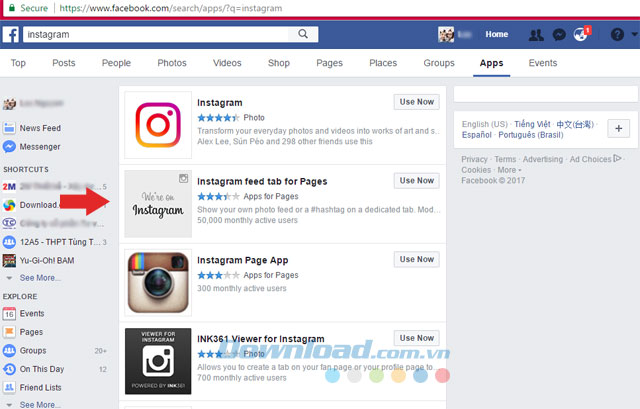
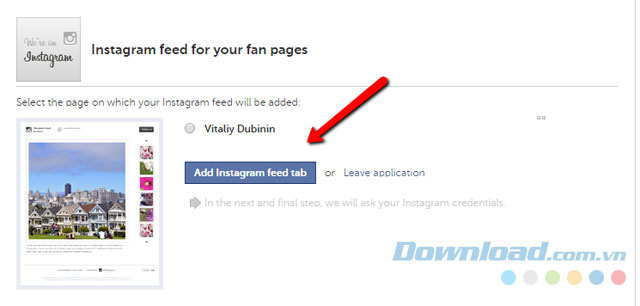
Lưu ý quan trọng: Ứng dụng Instagram chỉ cho phép chọn từng trang một, nếu bạn muốn thêm Instagram feed vào trang Fanpage thứ 2, chỉ cần lặp lại các bước như trên.
Lúc này, bạn sẽ thấy ứng dụng Instagram đã xuất hiện trên Facebook page và nằm trong thực đơn xổ xuống của mục ứng dụng.
Tab này rất dễ thiết lập. Bạn có thể hiển thị ảnh ở dạng lưới siêu nhỏ, cỡ trung bình hay lớn hơn. Mục tiêu chính của ứng dụng này cho phép bình luận Facebook và khách ghé thăm Fanpage có thể chia sẻ ảnh trên Facebook. Điều này đồng nghĩa với việc tăng lượng tương tác với ảnh chia sẻ trên Instagram ngay trên Facebook. Các bước thực hiện cũng tương tự như trên:

Bước 1: Sau khi đăng nhập Facebook và điều hướng đến Instagram Tab Application, nhấp chọn Go to App.
Bước 2: Chọn trang mà bạn có thể thêm tab Instagram vào đó. Nhấp chọn Add Instagram Tab để cài đặt ứng dụng.
Bước 3: Ứng dụng hoạt động bình thường trên Fanpage, ảnh sẽ hiển thị gọn gàng trên lưới để người dùng dễ dàng xem và tương tác.
Ngoài 2 cách trên, bạn có thể liên kết tài khoản Instagram của mình vào Facebook Fanpage ngay trên ứng dụng Instagram. Tuy nhiên cách này hơi mất thời gian vì bạn phải chọn từng ảnh và tải lên Facebook thủ công.
Trên đây là 3 tùy chọn để liên kết Instagram với Fanpage Facebook. Trong đó, InstaTab là phương án tối ưu hơn cả. Ứng dụng này giúp bạn hiển thị ảnh Instagram trên fanpage cực nhanh và dễ dàng. Sau đó, người theo dõi có thể nhấp chọn từng ảnh, chia sẻ hay bình luận chúng.
Theo Nghị định 147/2024/ND-CP, bạn cần xác thực tài khoản trước khi sử dụng tính năng này. Chúng tôi sẽ gửi mã xác thực qua SMS hoặc Zalo tới số điện thoại mà bạn nhập dưới đây: